Prestigio GeoVision 7795 Navitel, GeoVision Tour Getting Started Guide
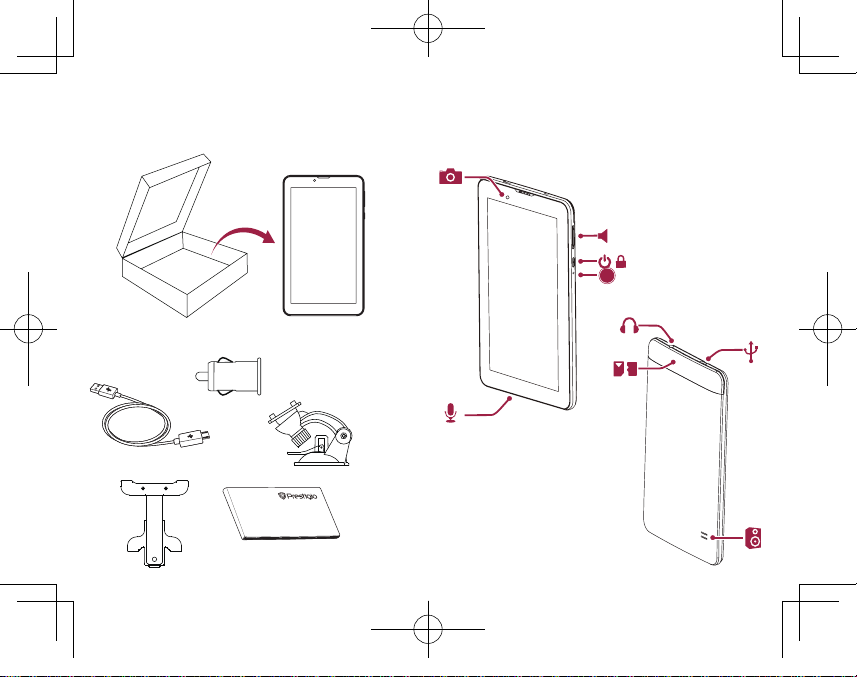
Inside your package
В комплекте
Device overview
Обзор устройства
+/-
ET
ES
R
GV7795 Navitel 9.2 QSG_Book.indb
2014/11/3 12:21:51

Getting started Начало работы
1
Nano SIM
o SIM
r
Mic
St
andar
d SIM
2
3
GV7795 Navitel 9.2 QSG_Book.indb
2014/11/3 12:21:52
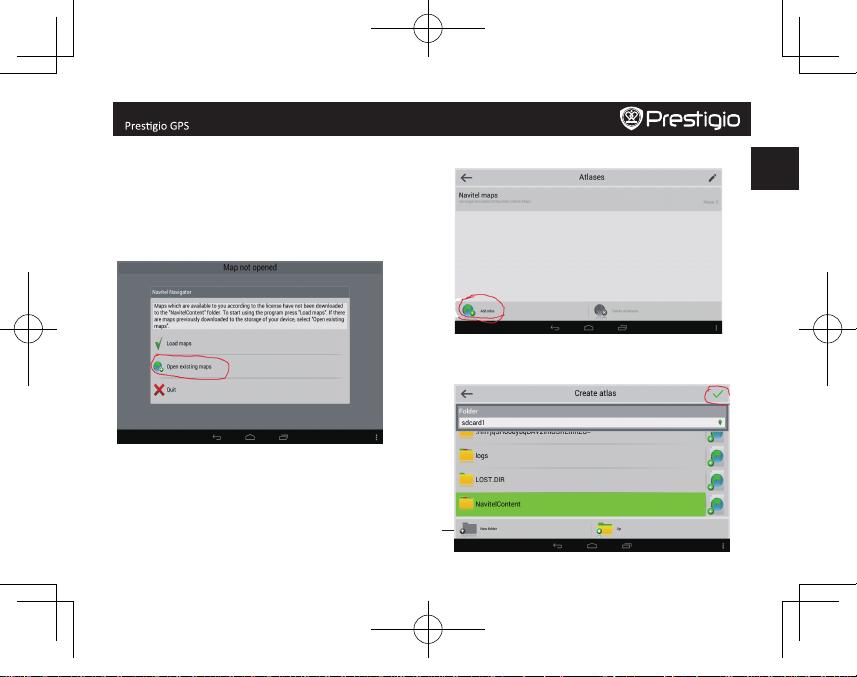
Quick Start Guide
1. Open maps
Open existing maps
1.1 Make sure SD card is inserted, then step by step
to activate navitel ;
1.2 Click “open existing maps” ;
GV7795 Navitel 9.2 QSG_Book.indb
1.3 Add atlas ;
1.4 Create atlas , select storage > sdcard1 >
NavitelContent ;
EN
2014/11/3 12:21:52
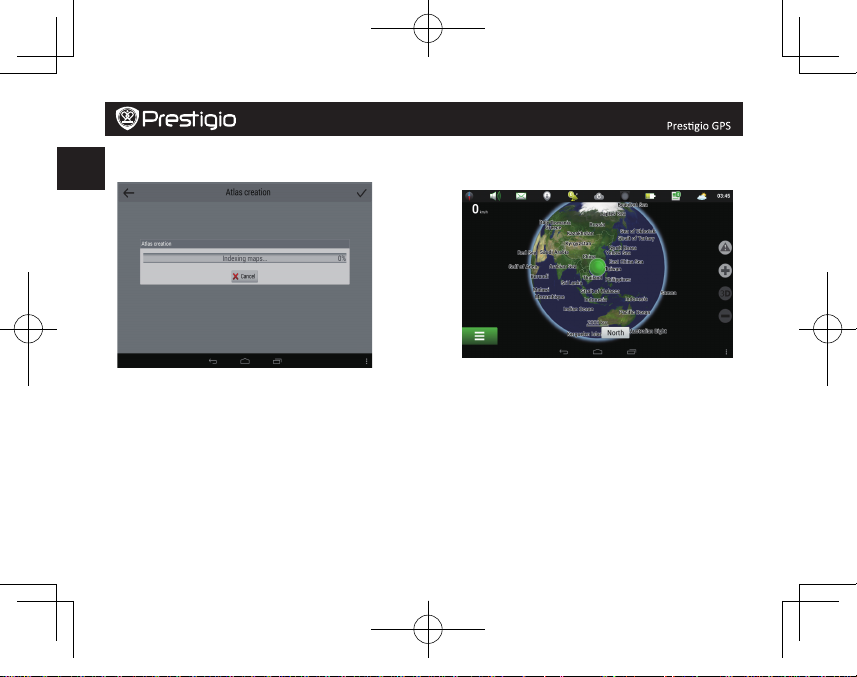
EN
1.5 Atlas creation ;
Quick Start Guide
1.6 Map display ;
GV7795 Navitel 9.2 QSG_Book.indb
2014/11/3 12:21:52
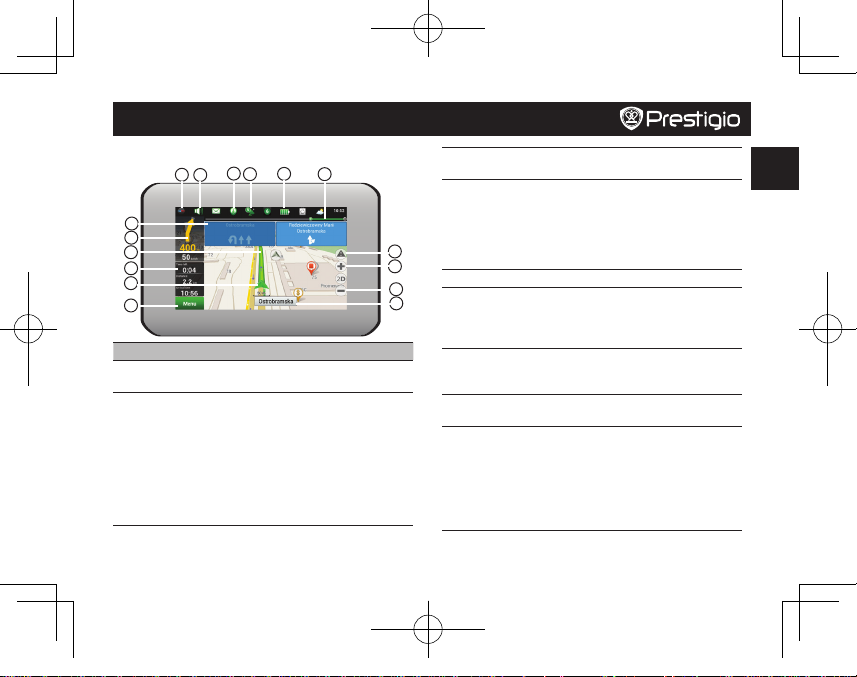
Quick Start Guide
Presgio GPS
2. Program interface
3
4
5
6
7
8
16
14
15
1
2
13
№ Name Funcon
1 Sound Tapping on the buon opens the sound
2 Compass Tapping on the buon opens the context
menu.
menu, which controls opons of map
orientaon ("North up" – the map will
always be oriented northwards, "Track
up" – the map will always be oriented
in the direcon of movement along the
route), type of map view (Plain view "2D",
Panoramic view "3D") and skins ("Night
skin", "Day skin", "Auto").
3 Road lanes The sign displays road lanes with possible
4 Informaon
panel
12
11
5 Route Visualizaon of a current route.
10
6 Informaon
9
panel
7 GPS-cursor Indicaon of a current posion on the
8 Menu Tapping on the buon opens the main
9 Informaon
panel
maneuvers.
The sign shows the upcoming maneuver
(for example, turning) and distance to
the maneuver. Tapping on the sign opens
the menu containing route opons, for
instance an opon which allows stopping
route guidance.
The panel shows current speed, the
remaining me to the desnaon point,
distance to the desnaon point, and
esmated arrival me.
map, when the GPS receiver is switched
on.
program menu.
The panel shows the name of the street
you are currently driving along. The
informaon is available only if GPS/
GLONASS connecon is established and
the map contains such informaon. If
there is no street name, the direcon will
be displayed.
EN
GV7795 Navitel 9.2 QSG_Book.indb
2014/11/3 12:21:52
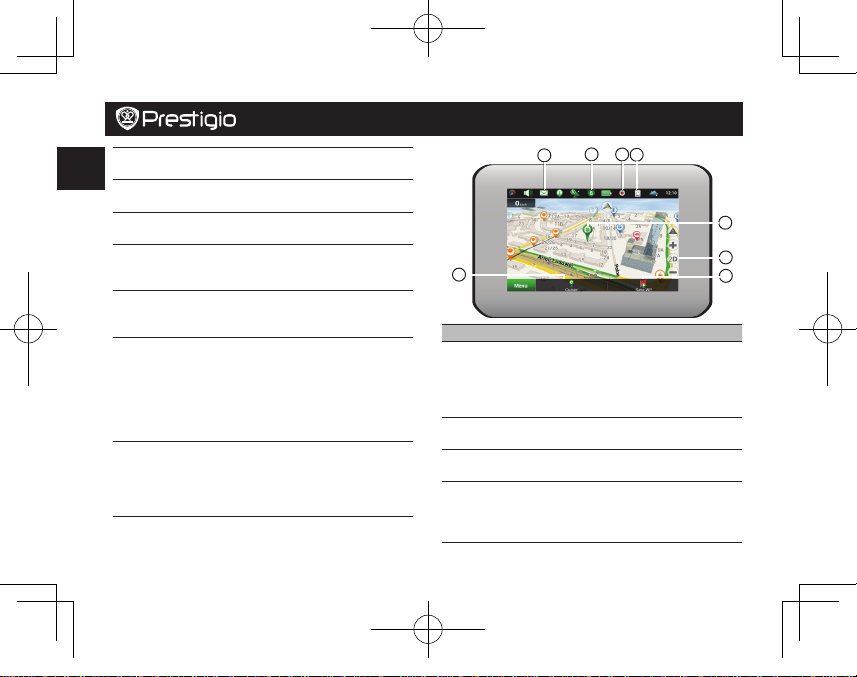
EN
10 Scale
button
11 Scale
button
12 "Navitel.
Events"*
13 Route
progress
bar
14
Battery The icon indicates the level of battery
15
GPS
"Navitel.
16
Friends"*
Zoom out button.
Zoom in button.
Button for controlling the “Navitel.
Events” service.
The progress bar displays the remaining
route, waypoints (if any) and traffic
density on the route marked by color.
charge.Tapping on the icon shows free
device memory.
GPS-connection indicator. Grey indicator
– GPS/GLONASS-receiver is off; red –
receiver is turned on, but there is no
connection with satellites; yellow –
bad connection; green – connection
is established. The number in the icon
indicates the number of satellites.
The icon of the “Navitel.Friends” service,
tapping on which opens its menu. The
service is intended for adding friends,
viewing their location and exchanging
messages with them.
Quick Start Guide
Prestigio GPS
22
21
23
24
17
№ Name Function
17 "Cursor"
button
"Save WP"
18
button
19 2D/3D Switching between the plain 2D and the
20 Point on
the map
Tapping on the button shows the menu
for operations with the point marked on
the map (making it a destination point by
pressing "Go!" button or proceeding to
the properties screen.
Saves the point marked on the map as a
waypoint.
panoramic 3D map formats.
Short tap on the map marks the point
for further operations with it: saving as a
waypoint, adding to the route or viewing
the object’s data, and others.
20
19
18
GV7795 Navitel 9.2 QSG_Book.indb
2014/11/3 12:21:52
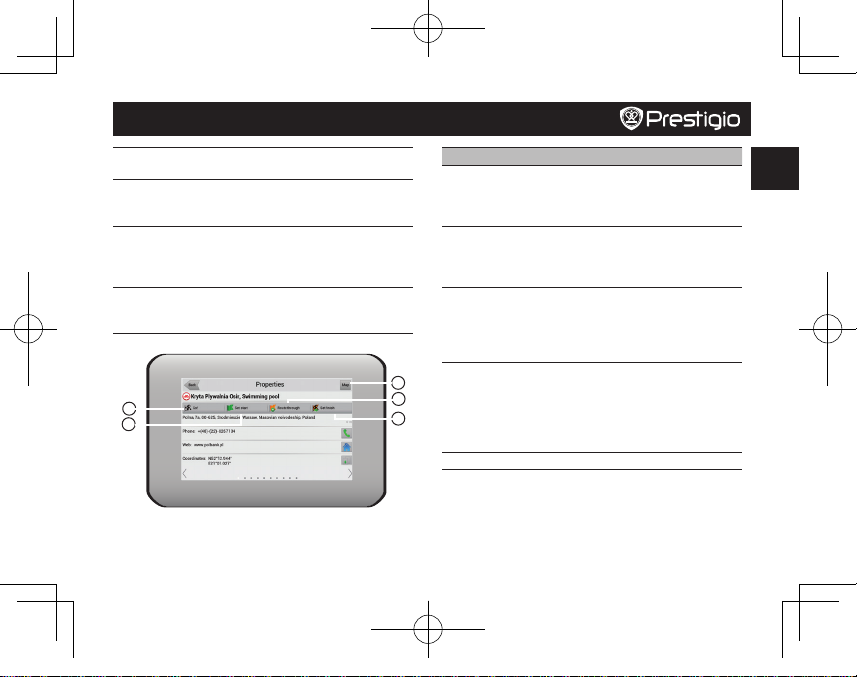
Quick Start Guide
Prestigio GPS
21 Updates * Provides access to the program and map
22 Track
recording
23 Navitel.
Traffic*
24 Navitel.
SMS*
25
26
update menu screen.
Button for track recording: red dot–
recording is on, grey dot – recording is
stopped.
The icon displays general traffic intensity
on ten-point scale. Tapping on the button
shows the menu for controlling the
“Navitel.Traffic” service.
The icon allows reading/sending messages
and using coordinates in them. It also
shows the number of unread messages.
№ Name Function
25 "Go!" Tapping on the button gives a command
26 "Set start" Tapping on the button determines the
27 "Set finish" The button is active only when there is an
"Route
28
29
28
27
through"
Map
29
* – functionality is available only for devices, having access to
the Internet.
to the program to calculate a route from
the current position or the set initial point
to the selected point.
selected point as a starting point of the
route (GPS-receiver must be switched
off).
existing route. Pressing the button
continues the route up to the selected
point making it the destination point of
the route.
The button is active only when there is
an existing route. Pressing the button
marks the selected point as a point to
be included in the route. The last added
point becomes the first one in the route
after the starting point.
Back to map.
EN
GV7795 Navitel 9.2 QSG_Book.indb
2014/11/3 12:21:52
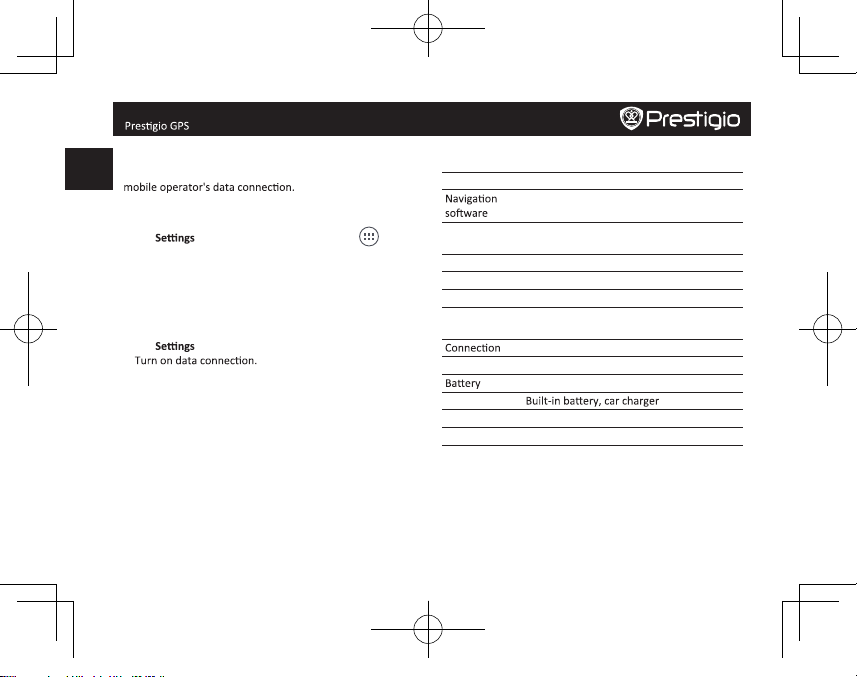
Quick Start Guide
EN
3. Connect to the Internet
Connect to the Internet either via a Wi-Fi network or your
3.1 Connect to a wireless network
a. Tap on the home screen or list menu , and
turn on Wi-Fi.
b. Any detected Wi-Fi networks will be listed. Tap to select
the desired Wi-Fi network.
c. Tap Connect. Enter the network password if required.
3.2 Turn on data connection
a. Tap > More... > Mobile networks > Data enabled.
b.
GV7795 Navitel 9.2 QSG_Book.indb
4. Technical specifications
Processor Dual Core, 1.3 GHz
Memory RAM 512 MB + 4 GB Flash
OS Android™ 4.4, KitKat®
Display 7” TN, 16:9, 1024*600
Camera Front 0.3 MP
Band WCDMA: 900/2100 MHz
Interfaces Micro USB 2.0, micro SD
Power source
Dimension 188*109*12.5 mm (H*W*D)
Weight 279 g (approx.)
Navitel
Micro SDHC/SDXC, up to 32 GB
GSM: 850/900/1800/1900 MHz
Wi-Fi (802.11 b/g/n), 3G, Bluetooth 4.0
2500 mAh
EN
2014/11/3 12:21:53
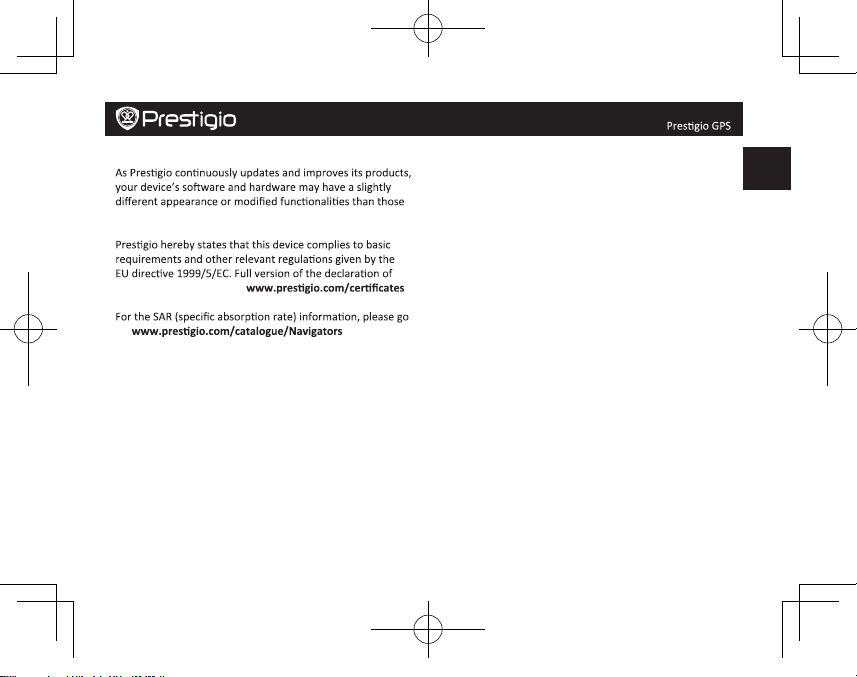
Quick Start Guide
EN
5. Disclaimer
presented in this quick start guide.
conformity is available at:
to:
GV7795 Navitel 9.2 QSG_Book.indb
EN
2014/11/3 12:21:53
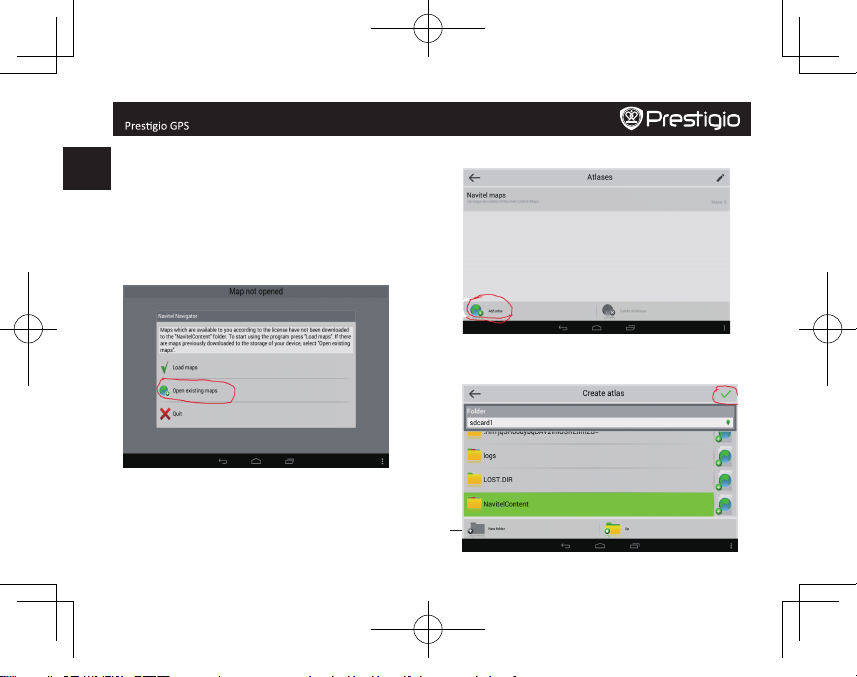
Quick Start Guide
RU
1. Как открыть карты
Открытие установленных карт
1.1 Убедитесь, что SD-карта установлена, а
затем выполните следующие шаги для
;
активации Навител;
1.2 Нажмите “открыть установленные карты”;
GV7795 Navitel 9.2 QSG_Book.indb
1.3 Добавьте атлас;
1.4 Создайте атлас, выберите Память >
sdcard1 > NavitelContent;
2014/11/3 12:21:52
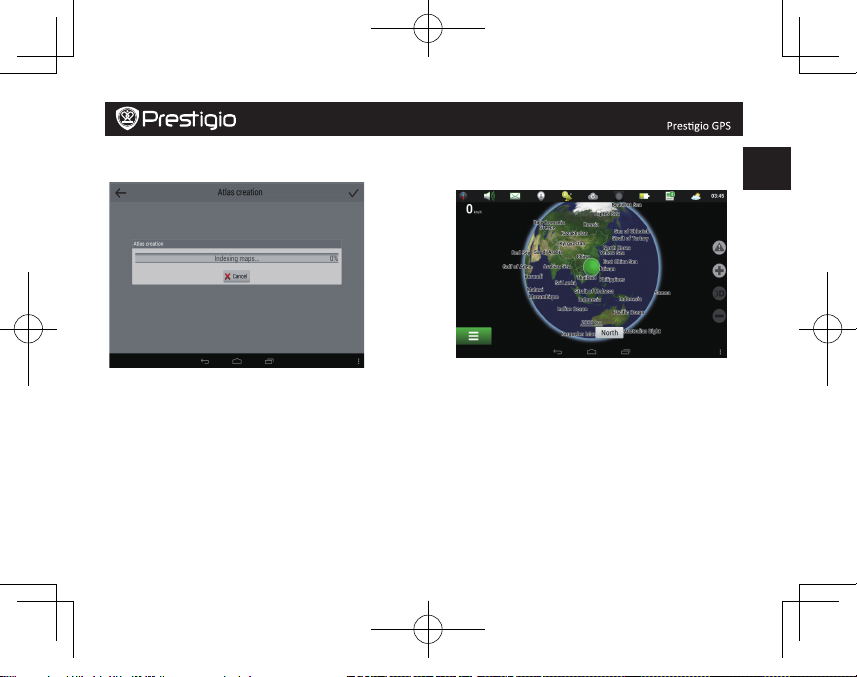
Quick Start Guide
1.5 Создание атласа;
GV7795 Navitel 9.2 QSG_Book.indb
1.6 Показать карту;
RU
2014/11/3 12:21:52

Краткое руководство пользователя
Presgio GPS
RU
1. Интерфейс программы
2
1
3
4
5
6
7
8
14
15
16
13
9
№ Обозначение Функция
1 Звук Нажатие на данную кнопку открывает
2 Компас Нажатие на кнопку «Компас»
меню работы со звуком.
открывает контекстное меню, в
котором представлены опции
ориентации карты («Север вверху» –
север карты всегда расположен вверху
экрана, «Вращать по движению»
– поворот карты в соответствии с
направлением движения), вида карты
(Плоский вид «2D» и Панорамный
вид «3D») и режима карты («Ночной»,
«Дневной», «Автоматически»).
3 Полосы движения Отображение полос движения и
4 Информационная
панель
12
11
5 Маршрут Текущий маршрут, по которому в
10
6 Информационная
панель
7 GPS-курсор Указатель текущего местоположения
8 Меню Кнопка, открывающая главное меню
допустимых маневров.
Отображение предстоящего маневра
(например, поворота) и расстояния до
него. При нажатии на знак открывается
меню, в котором представлены опции
управления маршрутом, например
остановки ведения по маршруту и его
удаление с карты.
данный момент осуществляется
движение.
Отображение текущей скорости
движения, оставшегося времени в
пути, расстояния до конечной точки
маршрута и ориентировочного
времени прибытия.
при включенном GPS-приемнике.
программы.
GV7795 Navitel 9.2 QSG_Book.indb
2014/11/3 12:21:53
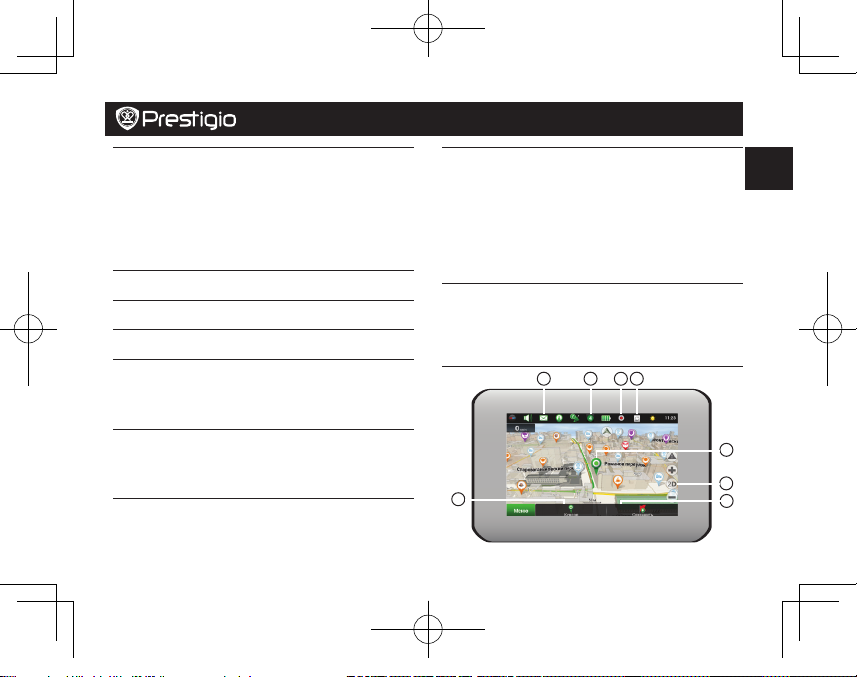
9 Информационная
панель
10 Кнопка
масштабирования
11 Кнопка
масштабирования
12 «Навител.
События»*
13 Маршрутная
линия
14 Батарея Кнопка, отображающая уровень
Отображение названия улицы,
по которой в настоящий момент
осуществляется движение.
Информация отображается, если
установлено соединение с GPS/
ГЛОНАСС и если карта содержит
соответствующую информацию. В
противном случае отображается
направление движения.
Кнопка уменьшения масштаба.
Кнопка увеличения масштаба.
Кнопка управления сервисом
дорожных происшествий.
Отображает оставшуюся часть
маршрута, промежуточные точки
(если таковые имеются) на ней и
загруженность дорог по маршруту
(обозначается цветом).
заряда аккумулятора устройства. При
нажатии на кнопку отображается
количество свободной оперативной
памяти устройства.
Краткое руководство пользователя
15 Соединение со
спутниками
16 «Навител.Друзья» *Кнопка для перехода в меню
17
Индикатор соединения со спутниками.
Если индикатор серого цвета – GPS/
ГЛОНАСС-приемник отключен;
красного цвета – приемник включен,
но соединение со спутниками не
установлено; желтый – плохое
соединение; зеленый – соединение
установлено. На индикаторе
отображается количество найденных
спутников.
сервиса «Навител.Друзья», который
предоставляет возможность
добавлять друзей, видеть
местоположение друзей на карте, а
также общаться с ними.
24
23
Presgio GPS
22
21
RU
20
19
18
GV7795 Navitel 9.2 QSG_Book.indb
2014/11/3 12:21:53
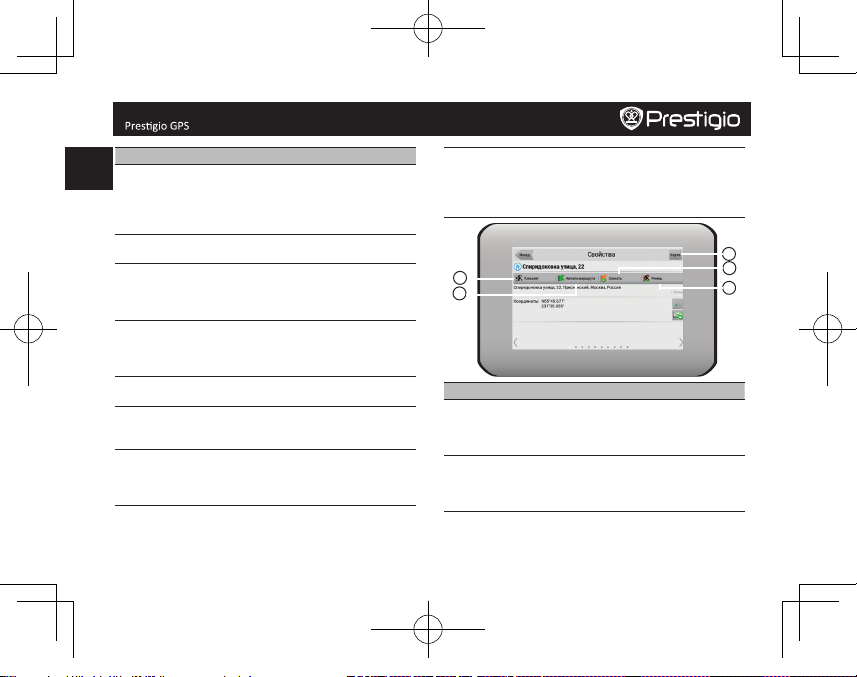
Краткое руководство пользователя
RU
№ Обозначение
17 Кнопка
«Курсор»
18 Кнопка
«Сохранить»
19 Кнопка 2D/3D Переключение между плоским и
20 Точка на карте Коротким нажатием можно отметить
21 Обновления* Открывает доступ к меню обновления
22 Запись трека Кнопка записи трека: красный цвет
23 Навител.
Пробки*
Функция
При нажатии на кнопку появляется меню
точки, отмеченной на карте (определение
ее как конечной путем нажатия кнопки
«Поехали!», либо переход к экрану
«Свойства»).
Сохраняет точку, отмеченную на карте, как
путевую для дальнейшего ее применения.
панорамным видами карты. Наклон
карты зависит от масштаба: чем больше
масштаб, тем меньше наклон.
точку на карте, чтобы сохранить ее как
путевую, добавить в маршрут, посмотреть
ее свойства и т.д.
программы и карт.
точки внутри значка – запись трека
производится, серый – не производится.
На иконке отображается текущая
загруженность дорог по 10-балльной
шкале. Нажатие на иконку открывает
меню управления данным сервисом.
GV7795 Navitel 9.2 QSG_Book.indb
24 Навител.SMS* Данная кнопка предназначена для чтения
25
26
№ Обозначение
25 Кнопка
«Поехали»
26 Кнопка
«Начало
маршрута»
и отправки сообщений, и использования
содержащихся в них координат. На кнопке
отображается количество непрочитанных
сообщений.
Функция
После нажатия на данную кнопку до
выбранной точки будет проложен маршрут
из текущего местоположения или заданной
начальной точки.
Нажатие на данную кнопку определяет
выбранную точку как начальную точку марш
рута (GPS-приёмн ик при этом должен быть
отключен).
29
28
27
2014/11/3 12:21:54
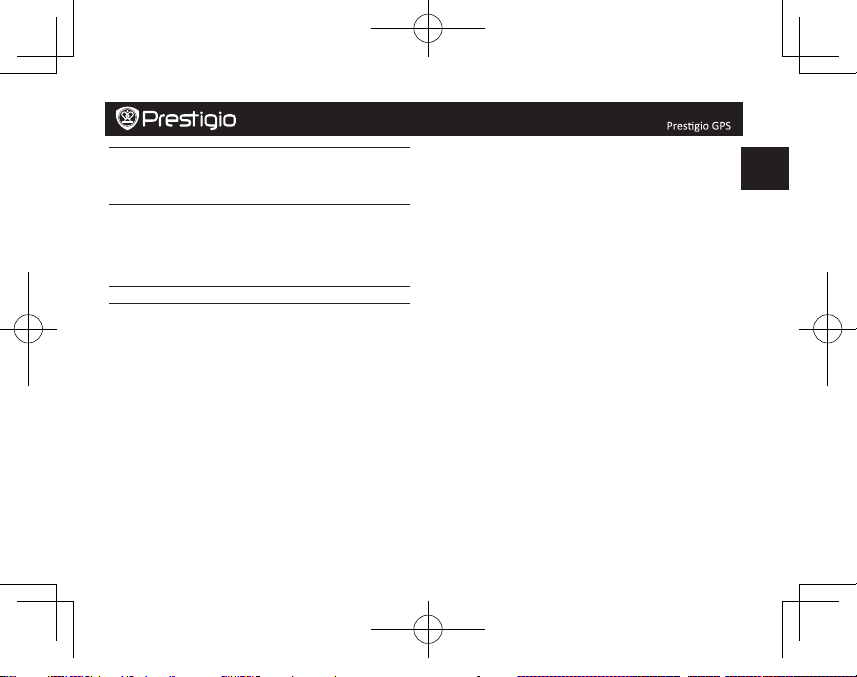
Краткое руководство пользователя
27 Кнопка
«Финиш»
28 Кнопка
«Заехать»
29 Карта Переход к просмотру карты.
* - данный функционал доступен только на навигаторах,
имеющих выход в Интернет.
2. Подключение к сети Интернет
Вы можете подключиться к сети Интернет при помощи сети
Wi-Fi или используя сеть передачи данных Вашего сотового
оператора.
2.1 Подключение к беспроводной сети
a. Нажмите вкладку Настройки в главном меню или списке
приложений и включите Wi-Fi.
b. Обнаруженные сети Wi-Fi будут отображены в списке.
Выберите нужную сеть Wi-Fi.
c. Нажмите Подключиться. Введите пароль при
необходимости.
Кнопка отображается только при
проложенном маршруте. При нажатии на
кнопку проложенный маршрут на карте
продолжается до данной точки.
Кнопка отображается только при
проложенном маршруте. Помечает
текущую точку на карте как промежуточную
точку маршрута. Каждая последующая
добавленная точка становится первой
промежуточной точкой маршрута.
GV7795 Navitel 9.2 QSG_Book.indb
2.2 Включение передачи данных
a. Нажмите Настройки > Дополнительно...
Мобильные сети >
b. Включите передачу данных.
.
Вкл. передачу данных
>
RU
2014/11/3 12:21:54
